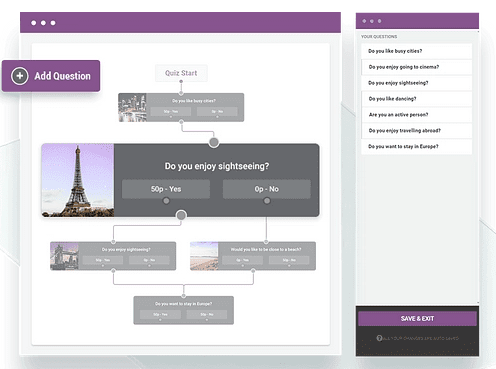Przyjrzyjmy się Thrive Quiz Builder w tej recenzji.
Quiz to świetny sposób na generowanie ruchu i budowanie obserwujących w mediach społecznościowych, dlatego BuzzFeed publikuje tak wiele.
Ale przy tak wielu dostępnych narzędziach do quizów, jak wybrać jedno? Istnieje kilka popularnych wtyczki do quizów dla WordPress, w tym Thrive Quiz Builder.
W tej recenzji dowiesz się wszystkiego, co musisz wiedzieć o Thrive Quiz Builder, dzięki czemu możesz określić, czy jest to odpowiednie dla Ciebie. Oto, co zrobimy:
Zarys treści
Recenzja Thrive Quiz Builder 2024
Co to jest Thrive Quiz Builder?
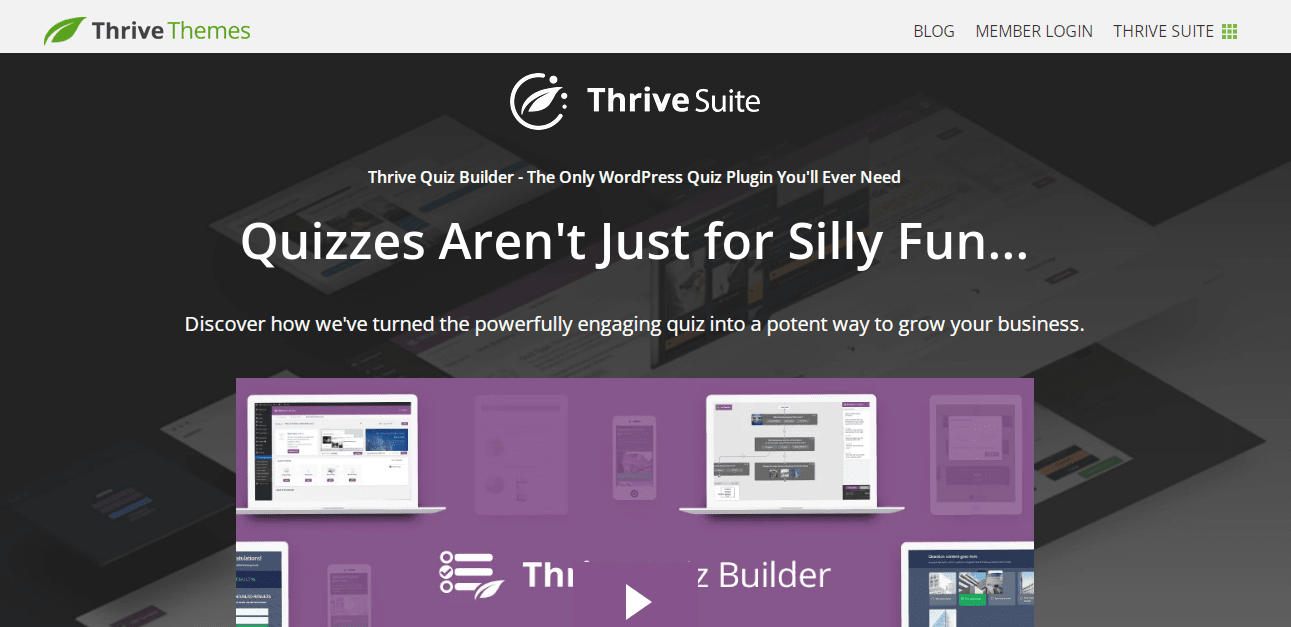
Twórz quizy w kilka sekund dzięki Thrive Quiz Builder, nawet jeśli proces ich tworzenia zajmuje wiele godzin.
Wtyczka przypomina górę lodową i służy do WordPressa.
Dlatego możesz stworzyć atrakcyjne quizy dla swojej witryny, które przyciągną odwiedzających, pozwalając im na przesłanie swoich wyników znajomym.
Gdy masz zaangażowanych użytkowników, zobaczysz niższy współczynnik odrzuceń i większy ruch na pulpicie nawigacyjnym Analytics.
Jednak prawdziwa praca odbywa się pod powierzchnią góry lodowej. Wtyczka zapewnia odwiedzającym doświadczenia kierowane i podzielone na segmenty, zwiększając konwersje.
Cztery kroki są następujące:
- Dowiedz się, czym interesują się Twoi goście
- W oparciu o ich zainteresowania, dostarczaj treści
- Odwiedzających można podzielić na segmenty na podstawie ich zainteresowań
- Zoptymalizuj konwersje quizów na kluczowych etapach dzięki testom A/B
Sprawdź, jak to działa w prawdziwym życiu.
Jak stworzyć quiz za pomocą Thrive Quiz Builder?
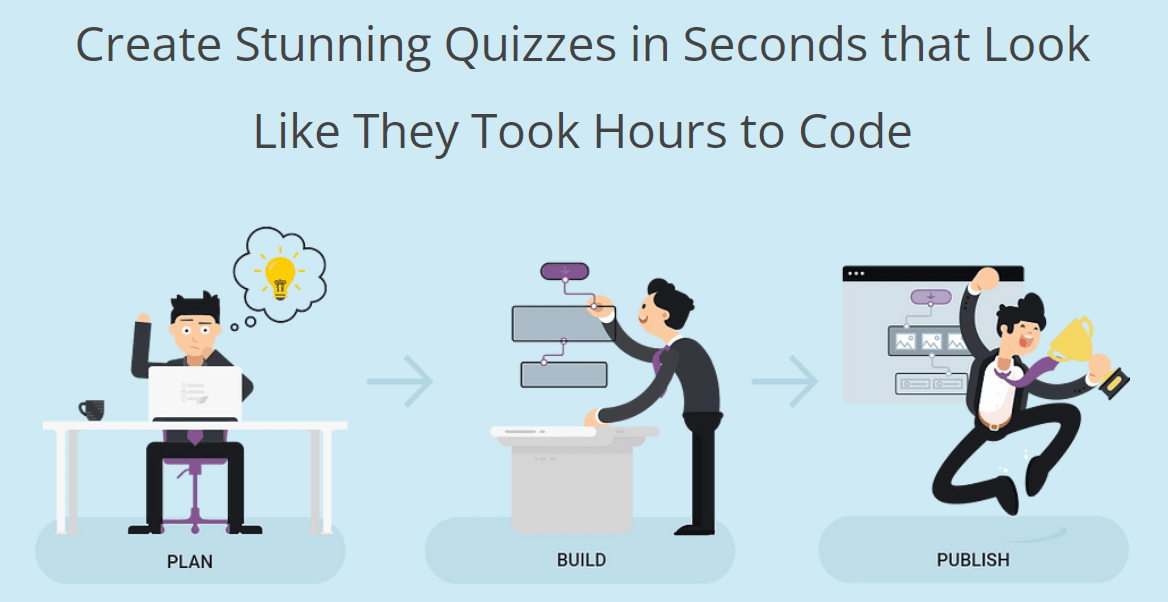
Thrive Quiz Builder można znaleźć na pulpicie nawigacyjnym Thrive po jego zainstalowaniu i aktywacji. Quiz Builder jest dostępny tutaj, dzięki czemu możesz natychmiast rozpocząć tworzenie quizów.
Dodatkowe opcje
Możesz dodać opcjonalne dodatki do quizu Thrive Quiz Builder, aby jeszcze bardziej zwiększyć zaangażowanie i konwersje.
Tutaj jest kilka z nich.
Odznaka społeczna
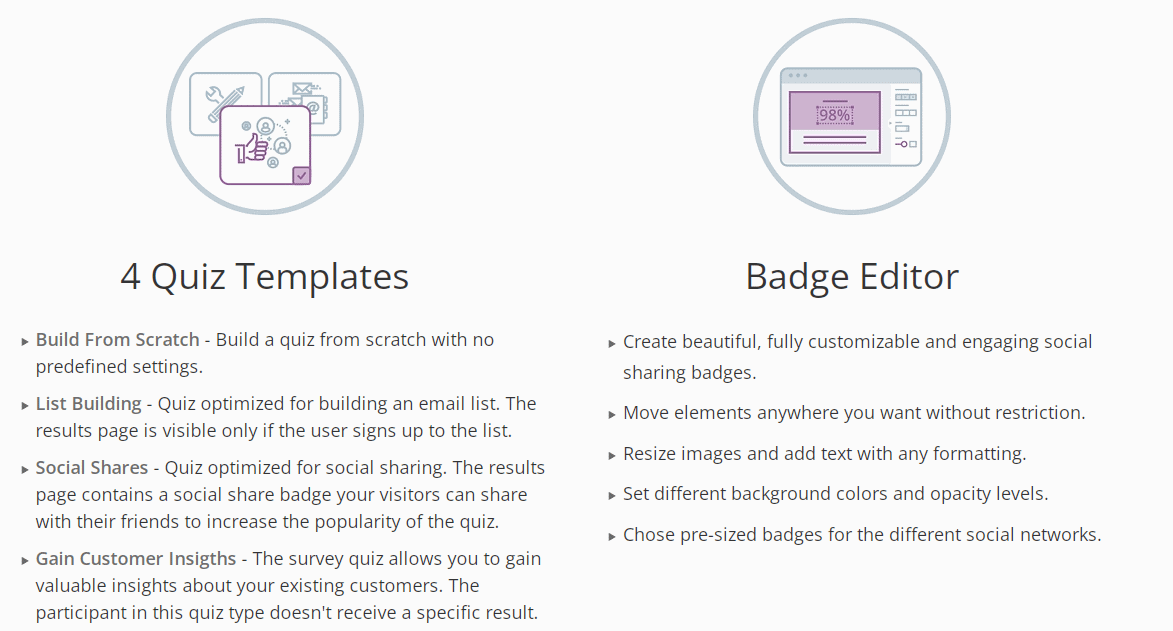
Utwórz dostosowany obraz do plakietki społecznościowej, który zapewni więcej udostępnień.
Możesz wybierać spośród 5 różnych szablonów, które pomogą Ci utworzyć odznakę udostępniania społecznościowego po kliknięciu Utwórz odznakę udostępniania społecznościowego.
Korzystając z szablonów, możesz całkowicie dostosować je do swojego quizu i/lub marki. W poniższym przykładzie możesz zobaczyć, jak dostosowałem mój szablon, aby pasował do treści quizu.
Po zakończeniu kliknij Zapisz i wyjdź.
Strona powitalna i bramka do wyrażania zgody
Ponadto w swoich quizach możesz uwzględnić sekcje Brama akceptacji i Strona powitalna.
Wprowadzenie do quizu zapewnia strona powitalna. Możesz zachęcić odwiedzających do rozpoczęcia quizu, dodając trochę informacji i mocne wezwanie do działania.
Można go również dostosować do własnych potrzeb i stylu. Przed otrzymaniem wyników zachęcamy ludzi do zapisania się na Twoją listę za pomocą bramki do zapisu.
Formularze można zintegrować z wybranymi dostawca usług poczty e-mail i można go dostosować.
Wyświetlanie quizu
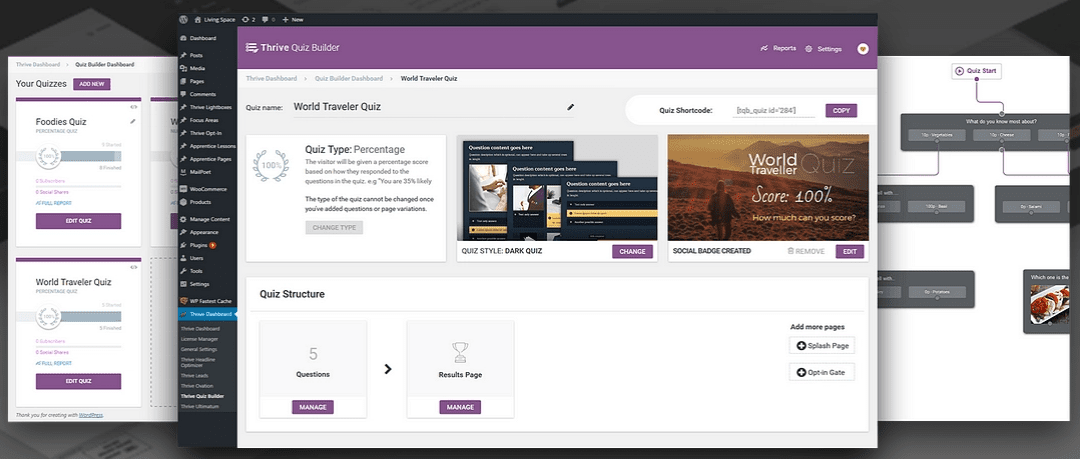
Twój quiz można bardzo łatwo opublikować na swojej stronie. Aby to zrobić, skopiuj krótki kod z pulpitu quizu.
Otwórz post lub stronę, na której chcesz wyświetlić quiz, i wklej krótki kod bezpośrednio do jego edytora.
Możesz użyć bloku shortcode, jeśli używasz WordPress Gutenberg.
Thrive Architect ma blok Quiz Builder, jeśli używasz go również do tworzenia swoich postów i stron. Łatwo go dodać.
Twój quiz będzie gotowy, gdy tylko klikniesz opublikuj.
Opcje zaawansowane
Oprócz testów A/B, wyników dynamicznych i analiz, Thrive Quiz Builder oferuje szereg zaawansowanych opcji, które pomogą Ci uzyskać więcej korzyści z quizów.
Testy A / B
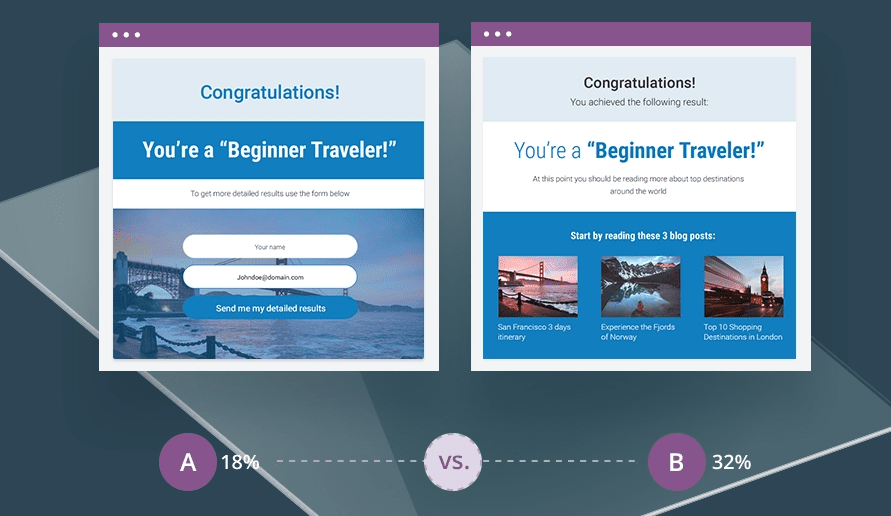
Przetestuj swoje quizy na stronie powitalnej, w bramce zgłoszeniowej i wynikach na stronie, używając Testy A / B cechy Quiz Buildera.
Aby zwiększyć liczbę konwersji, kliknij ikonę klonowania, aby utworzyć wiele odmian strony.
Wyniki dynamiczne
Stronę wyników można dostosować na podstawie wyników czytnika za pomocą Thrive Quiz Builder.
Odwiedzającym pokazywany jest jeden z tych obrazów na podstawie ich wyniku quizu. Jest tworzony przy użyciu dynamicznego pola zawartości na stronie wyników, które jest skonfigurowane z parametrami określającymi rodzaj uruchamianej zawartości.
Jest to najbardziej wszechstronny element dla każdej osoby, która chce generować leady – od zdjęć i filmów po przyciski i formularze rejestracyjne.
Pakiet raportów analitycznych
Raporty są integralną częścią każdej wtyczki quizu. Thrive Quiz Builder nie jest wyjątkiem.
Możesz łatwo śledzić wyniki swoich quizów za pomocą pakietu raportowania.
Dostęp do raportów można uzyskać z pulpitu quizu. Raporty te będą wyświetlane w formie przeglądu z pięcioma sposobami ich przeglądania.
Obejmują one:
- Pokaż raport – wyświetla wszystkie dostępne typy raportów w rozwijanym menu
- Źródło – wybierz quiz, którego wyniki chcesz zobaczyć
- Interwał dat – okres czasu na raportowanie
- Interwał wykresu – wybierz między dziennym, tygodniowym i miesięcznym okresem interwału
- Resetuj statystyki – czyści wszystkie zebrane statystyki
Dowiedz się więcej o czterech rodzajach raportów, czytając dalej.
Typ 1 – Ukończenie quizu
Tutaj możesz zobaczyć skumulowaną sumę wszystkich ukończonych quizów w czasie. Oznacza to, że odpowiedziałeś na wszystkie pytania.
Typ 2 – Przebieg quizu
Ten raport zawiera do czterech etapów quizu. Użytkownicy mogą zidentyfikować każdy etap quizu, w którym go porzucili.
Typ 3 – Pytania
Tutaj możesz zobaczyć, na ile pytań udzielono odpowiedzi. To narzędzie jest przydatne do zrozumienia zainteresowań odwiedzających i prowadzenia badań rynkowych.
Typ 4 – Użytkownicy
Raport pozwala zobaczyć godzinę i datę quizu, a także adres IP, wynik oraz to, czy użytkownik wygenerował odznakę społecznościową.
Ponadto możesz wyświetlić wszystkie odpowiedzi, które udzielili na Twoje pytania, wybierając opcję Wyświetl.
Cennik konstruktora Thrive Quiz
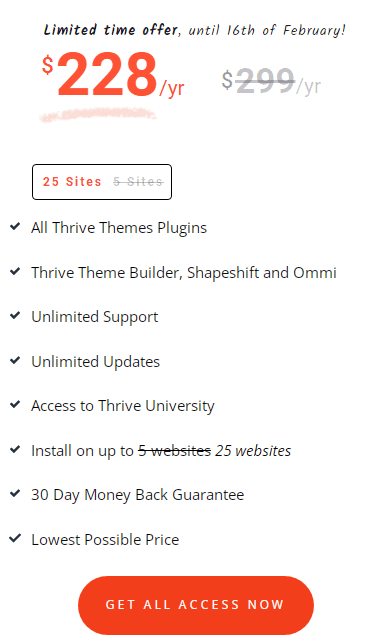
Dzięki pakietowi Thrive Suite możesz uzyskać Thrive Quiz Builder za 19 USD miesięcznie (rozliczanie roczne).
W tym pakiecie znajdują się nieograniczone aktualizacje i obsługa do 25 stron internetowych. Istnieje również opcja licencjonowania dla agencji.
Thrive Leads pomaga budować listę e-mailową, a Thrive Architect pomaga tworzyć skoncentrowane na konwersji strony docelowe. Te narzędzia są również wliczone w cenę.
W naszej dedykowanej recenzji pakietu Thrive Suite znajduje się szczegółowy podział wszystkich narzędzi.
Obecnie do wyboru są alternatywy Thrive Quiz Builder. Najpopularniejsze są platformy SaaS. Nie jesteś ograniczony do WordPressa, ale zazwyczaj są one droższe i mają limit liczby quizów lub potencjalnych klientów, które możesz utworzyć.
Sam Thrive Suite ma lepszy stosunek jakości do ceny niż niektóre z tych innych narzędzi, nawet jeśli wydasz tylko kilka dolarów na Thrive Quiz Builder.
Szybkie linki
Thrive Quiz Builder Review: Ostatnie przemyślenia
Oto kilka ostatnich przemyśleń na zakończenie tej recenzji.
Czy zalecany jest program Thrive Quiz Builder? Absolutnie.
Możesz go użyć do tworzenia quizów, aby zwiększyć ruch, Podziel się z innymii subskrypcje e-mail. To byłaby moja najlepsza rekomendacja dla wtyczki WordPress w tej chwili.
Jednak żadne oprogramowanie nie jest doskonałe. Na przykład przyzwyczajenie się do projektanta quizu zajmuje trochę czasu. Czy uważasz to za przydatne? Być może.
Nie ma możliwości zakupu wtyczki osobno. To jeden z najważniejszych przeciwników. Musisz kupić Thrive Suite, kolekcję produktów do konwersji WordPress.
Kiedy wszystko, czego planujesz użyć, to Thrive Quiz Builder, zakup pakietu Thrive Suite może wydawać się marnotrawstwem. Poświęćmy jednak chwilę, aby zastanowić się, ile może kosztować odpowiednik programu do tworzenia quizów SaaS.
Narzędzie takie jak to kosztuje 47 USD miesięcznie (płatne rocznie) za stronę internetową z 5,000 odwiedzających miesięcznie.
Według Thrive Suite, strona internetowa może mieć do 25 odwiedzających przy około 19 USD miesięcznie (płatność roczna).
Motyw WordPress, opt-in kreator formularzy, kreator stron docelowych i nie tylko. Brzmi całkiem nieźle, prawda?
Ostatecznie liczą się Twoje potrzeby. Możesz testować wtyczki Thrive Themes bez ryzyka przez 30 dni po ich zakupie, aby sprawdzić, czy są dla Ciebie odpowiednie.